SQL Server数据库的三种创建方法汇总
浏览:18日期:2023-06-05 14:34:45
目录
- 一.使用SQL Server Management Studio创建数据库
- 二.使用CREATE DATABASE 语句创建数据库。
- 三.使用模板创建数据库
- 总结
可以使用以下3种方法创建数据库。
一.使用SQL Server Management Studio创建数据库
二..使用CREATE DATABASE 语句创建数据库。
三.使用模板创建数据库
一.使用SQL Server Management Studio创建数据库
创建一个名为“学生选课”的学生选课管理数据库
在SQL Server Management Studio左侧,有个“对象资源管理器”,右键"数据库",选择"新建数据库",得到以下窗口
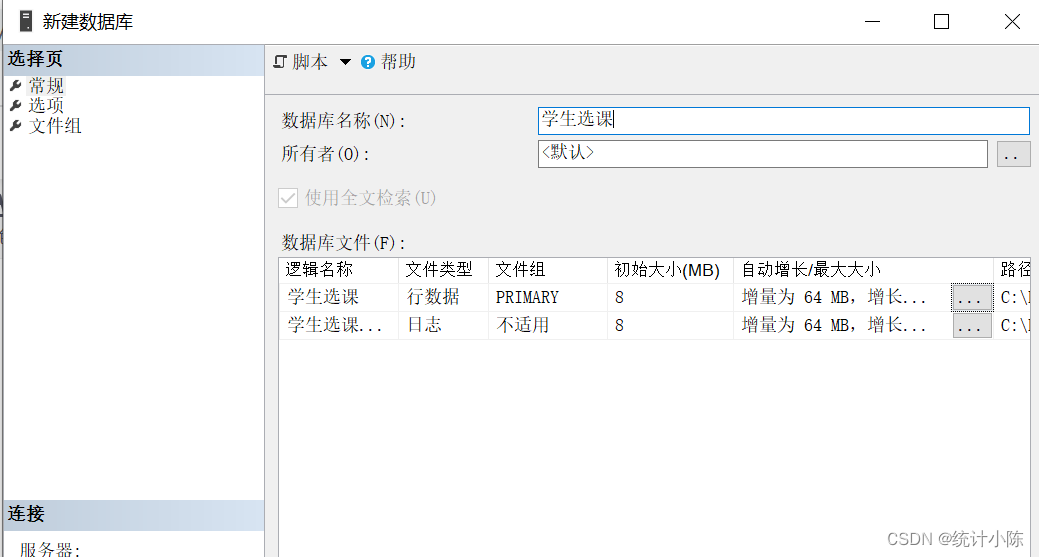
在数据库名称中输入“学生选课”,点击确定就可以创建了,在“对象资源管理器”下方的数据库中就就能找到学生选课数据库
二.使用CREATE DATABASE 语句创建数据库。
CREATE DATABASE语句的语法格式如下
CREATE DATABASE database_name
[ON [PRIMARY] [<filespec> [,...n]
[,<filegroup>[,...n] ]]
[LOG ON {<filespec>[,...n]}] ]
[COLLATE collation_name] [WITH <external_access_option> ]
<filespec> ::=
(NAME=logical_file_name,
FILENAME='os_file_name'
[,SIZE=size]
[,MAXSIZE={max_size|UNLIMITED}]
[,FILEGROWTH=growth_increment[KB|MB|GB|TB|%]]
)[,...n]
<filegroup> ::=FILEGROUP filegroup_name[DEFAULT][DEFAULT]<filespec>[,...n]
参数介绍如下:
- ON:没什么深层次的意义,就是一个语法,必须要加
- PRIMARY:关键字,指定主文件组的文件
- LOG ON:事务日志文件的定义
- NAME:指定文件的逻辑名称,是在SQL Server中使用的名称
- FILENAME:指定文件的文件名和存储路径.
- SIZE:指定文件的初始容量大小,可以使用KB,MB,GB,TB为计量单位
- MAXSIZE:指定文件可增长到的最大值,可以使用KB,MB,GB,TB为计量单位,也可以用UNLIMITED(意思为文件可以不断增大到充满磁盘)
- FILEGROWTH:指定文件每次增加容量的大小,当指定数据为“0”时,表示文件不增长。计量单位不仅可以使用KB,MB,GB,TB,还可以使用百分比
具体操作为下
1.在SQL Server Management Studio 中,单击工具栏中的“新建查询”按钮,或者选择“文件”——“新建”——“数据库引擎查询”命令
2.在查询编辑器中输入以下语句:
CREATE DATABASE 学生选课 ON (NAME=Stu_data, /*该数据文件的逻辑名称为Stu_data(每条语句都要用逗号分隔)*/ FILENAME='C:\DATA\Stu_data.mdf', /*设置文件路径*/ SIZE=10MB, /*文件初始容量为10MB*/ MAXSIZE=UNLIMITED, /*文件可增长到充满磁盘*/ FILEGROWTH=10%) /*文件每次可增加容量的百分之十*/ LOG ON (NAME=Stu_log, /*该日志文件的逻辑名称为Stu_data(每条语句都要用逗号分隔)*/ FILENAME='C:\DATA\Stu_log.ldf', /*设置文件路径*/ SIZE=3MB, /*文件初始容量为3MB*/ MAXSIZE=5MB, /*文件可增长到5MB*/ FILEGROWTH=1MB) /*文件每次可增加1MB*/
3.点击工具栏中的“分析”按钮,进行语法分析,保证语句的正确性
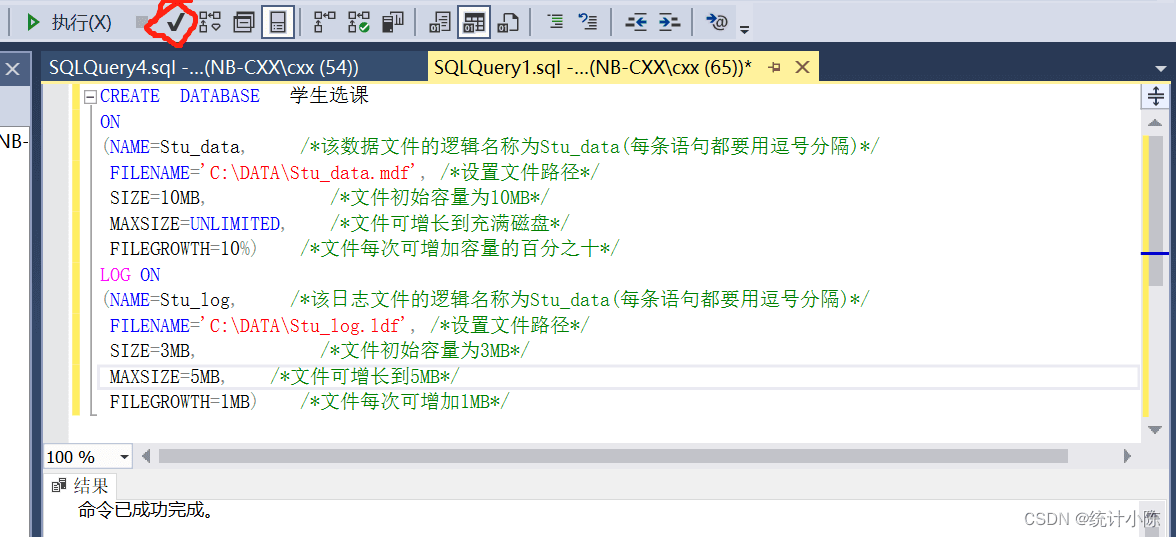
4.点击“执行”按钮,或者按F5,执行上述语句
三.使用模板创建数据库
1.
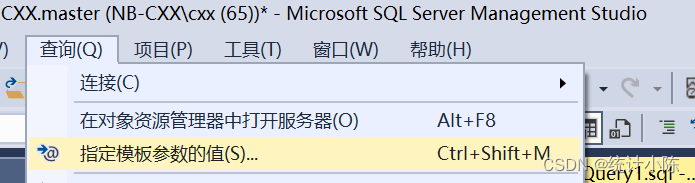
2.
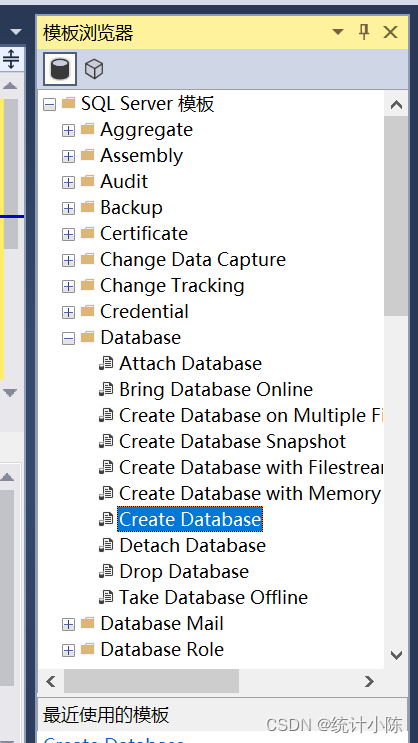
3.将Create Database模板拖放到查询编辑器中
4.替换模板参数
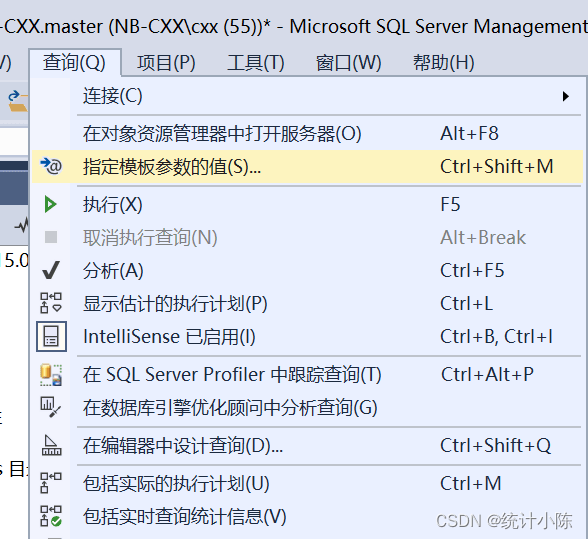
将值改为逻辑名称
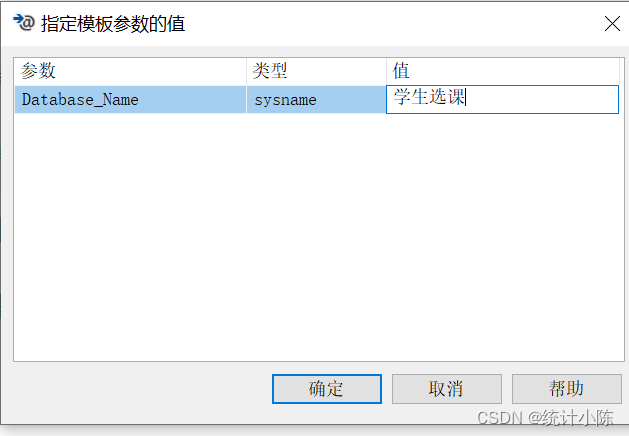
5.单击“分析”按钮,进行语法分析
6.点击“执行”
总结
到此这篇关于SQL Server数据库的三种创建方法的文章就介绍到这了,更多相关SQL Server数据库创建内容请搜索以前的文章或继续浏览下面的相关文章希望大家以后多多支持!
标签:
MsSQL

 网公网安备
网公网安备